Vous avez sûrement déjà vécu ce moment où la « table » dont vous avez besoin est coincée dans un JPG flou, un PDF scanné ou une capture d’écran d’un groupe WhatsApp. Je connais bien la galère : fixer la photo d’un reçu en espérant qu’elle se transforme comme par magie en fichier Excel, juste pour arrêter de forcer sur les yeux et enfin pouvoir analyser les données. Que tu bosses en vente, en opérations ou en marketing, convertir une image en Excel, Word ou texte brut, c’est devenu un réflexe du quotidien. Et franchement, les vieux outils OCR donnent parfois l’impression d’être restés bloqués à l’époque du modem 56k : corrections à la main à gogo, tableaux qui partent en vrille, et parfois des caractères qui n’ont aucun sens.
Heureusement, ça bouge vite. Des solutions boostées à l’IA comme permettent aujourd’hui de passer d’une « image à des mots » avec une structure et une précision qui font plaisir à ton manager (ou à ton futur toi). Dans ce guide, je t’explique pourquoi c’est devenu indispensable, ce que les nouveaux outils changent vraiment, et comment transformer tes images — JPG, captures d’écran, peu importe — en Excel, Word ou texte en quelques clics.
Pourquoi convertir une image en Excel, Word ou texte ?
Soyons honnêtes : personne ne convertit une image en Excel pour le fun (sauf si tu es fan de data — dans ce cas, respect). Les vraies raisons sont partout :
- Extraire des tableaux de reçus et de factures : Les équipes finances veulent ces chiffres dans Excel, pas perdus dans une photo.
- Numériser des formulaires papier : RH, conformité ou administration se retrouvent souvent avec des formulaires scannés à rendre consultables et modifiables.
- Capturer des contacts depuis des cartes de visite : Les commerciaux prennent des photos lors d’événements et veulent intégrer ces contacts dans leur CRM, pas les laisser dormir dans la galerie.
- Rapports à partir de captures d’écran : Les équipes opérations et marketing capturent des dashboards, rapports web ou analytics sociaux — puis ont besoin de ces données dans Excel ou Word pour analyser ou présenter.
- Archivage et analyse de contenu : Les marketeurs peuvent vouloir extraire des citations, commentaires ou avis depuis des images pour l’analyse de contenu ou de sentiment.
Et la liste continue. D’après les dernières études, plus de 80 % des boîtes numérisent activement leurs documents papier et images pour fluidifier les process et faciliter l’accès aux données. Avec le télétravail et la digitalisation, la demande pour « convertir une image en Excel » ou « jpg vers word » ne fait qu’exploser.
OCR classique vs solutions IA : qu’est-ce qui change vraiment ?
Si tu as déjà testé un outil OCR classique (reconnaissance optique de caractères), tu connais la chanson : on balance l’image, on croise les doigts, et on espère un miracle. L’OCR traditionnel marche à peu près pour du texte simple et propre — mais dès qu’il y a un tableau, plusieurs langues ou une capture d’écran avec des commentaires, c’est la galère. On se retrouve souvent avec un bloc de texte, des colonnes éclatées, ou — mon préféré — un tableau transformé en liste de chiffres et lettres incompréhensible.
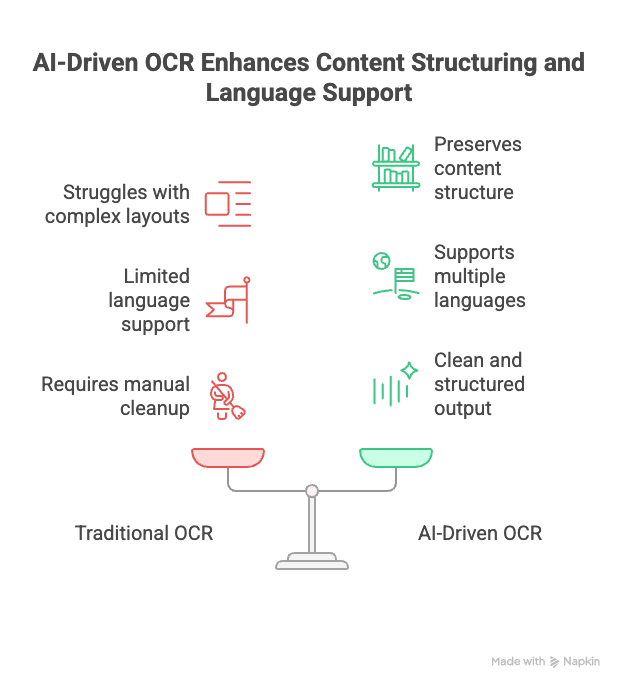
C’est là que les solutions IA comme changent la donne :
- OCR classique :
- Détecte et reconnaît le texte dans l’image.
- Galère avec les tableaux, le contenu mixte ou les documents multilingues.
- Perd souvent la structure — titres, lignes et colonnes sont mélangés.
- Nécessite beaucoup de corrections à la main.
- IA (façon Thunderbit) :
- Avant même l’analyse IA, Thunderbit pré-structure le contenu en Markdown. Le Markdown sert de « plan » qui garde tableaux, titres, listes et la logique du document.
- Le modèle IA bosse ensuite sur ce Markdown structuré, pas juste sur les pixels.
- Résultat : tes exports Excel ou Word gardent la structure d’origine — fini la « soupe Excel ».
- Marche sur plusieurs langues et des mises en page complexes.
La vraie différence, ce n’est pas juste le « taux de reconnaissance », c’est la capacité à garder la logique et les relations dans tes données. Un vrai game changer pour tous ceux qui en ont marre de rafistoler des tableaux explosés.
Le vrai défi : des pixels à des données Excel structurées
Voyons ce qui se passe vraiment quand on « convertit une image en Excel ». Ce n’est pas juste lire du texte, c’est comprendre la structure cachée derrière les pixels.
Voici les étapes clés :
- Détecter les tableaux et zones : Repérer où sont les tableaux, titres et blocs de texte dans l’image.
- Identifier les en-têtes et champs : Comprendre ce que chaque colonne ou section représente.
- Mapper lignes et colonnes : Garder les relations intactes — pour que « Prix » reste associé au bon « Produit ».
- Préserver la logique des données : Gérer les cellules fusionnées, les en-têtes à plusieurs niveaux ou les commentaires.
- Exporter un Excel prêt à l’emploi : Fini les « Colonne1, Colonne2, Colonne3 » — tu obtiens de vrais noms de champs adaptés à ton métier.
Le secret de Thunderbit ? La pré-structuration en Markdown. En transformant l’image en « plan » Markdown, Thunderbit donne à l’IA une carte sémantique à suivre. Ensuite, avec la fonction AI Suggest Fields, tu obtiens des noms de colonnes et types de champs pertinents pour ton contexte — plus besoin de tout renommer à la main.
Pas à pas : comment convertir une image en Excel, Word et texte avec Thunderbit
Envie de voir comment ça marche ? Voici comment passer d’une « image à des mots » (et des chiffres, et des tableaux) avec Thunderbit. Suis le guide — pas besoin d’être un crack en informatique !
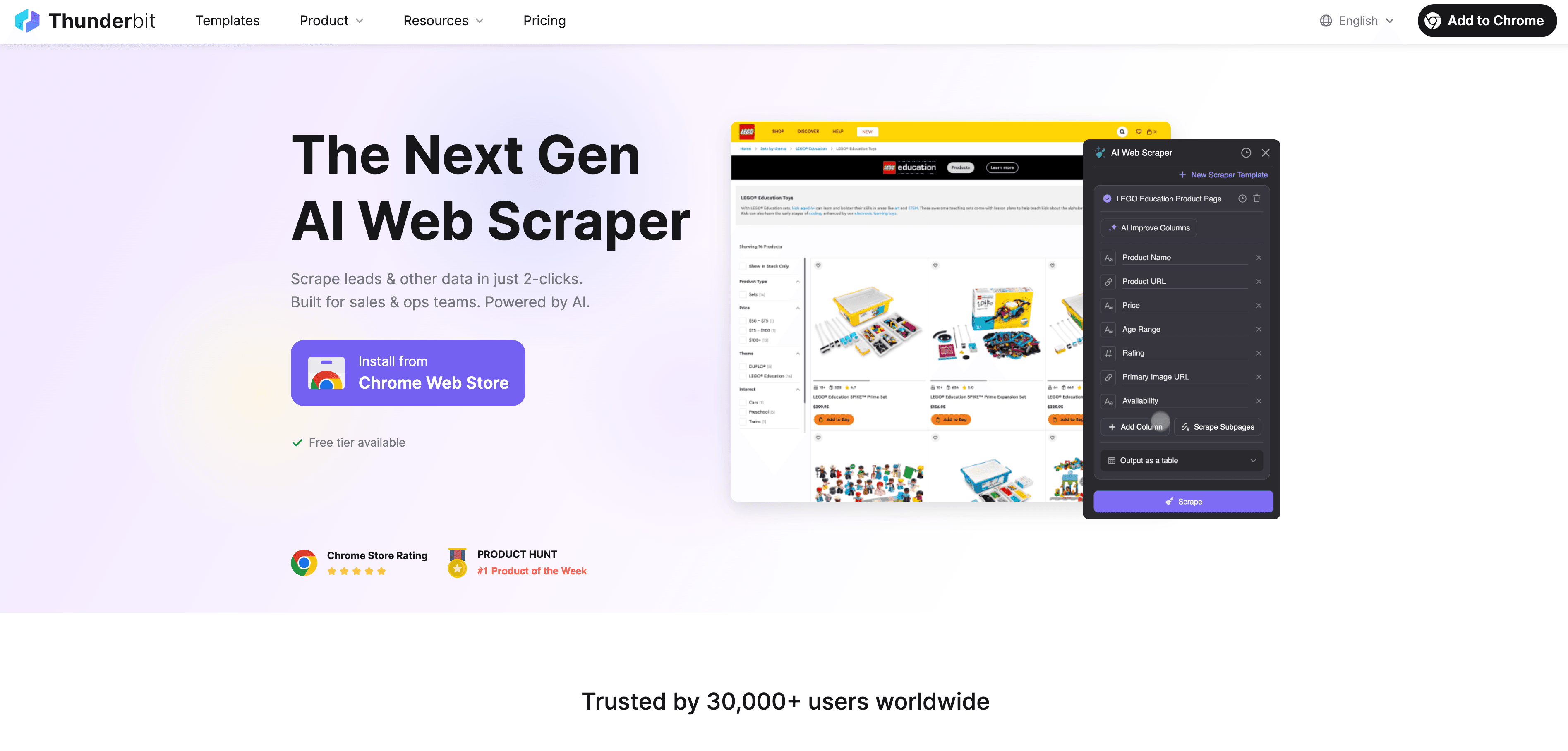
Étape 1 : Installer l’extension Chrome Thunderbit
Pour commencer, installe l’. Elle fonctionne sur Chrome et la plupart des navigateurs basés sur Chromium (Edge, Brave…). Clique sur « Ajouter à Chrome » et c’est parti.
- Navigateurs compatibles : Chrome, Edge, Brave et autres navigateurs Chromium.
- Systèmes pris en charge : Windows, macOS, Linux — si Chrome tourne, Thunderbit aussi.
Étape 2 : Importez ou sélectionnez votre image (JPG, PNG, capture d’écran)
Place à l’image :
- Import direct : Glisse-dépose ton JPG, PNG ou capture d’écran dans le panneau Thunderbit.
- Sélection depuis le web : Sur une page web, fais un clic droit sur une image et choisis « Extraire avec Thunderbit ».
- Formats pris en charge : JPG, PNG, BMP, GIF — si ton ordi l’ouvre, Thunderbit le lit.
- Limite de taille : Jusqu’à 10 Mo par image (de quoi traiter pas mal de reçus).
Étape 3 : Laissez l’IA pré-structurer et suggérer les champs
C’est là que la magie (ou plutôt l’IA avancée) opère :
- Pré-structuration Markdown : Thunderbit analyse l’image et crée une version Markdown du contenu. Les tableaux restent des tableaux, les titres des titres, etc.
- AI Suggest Fields : Clique sur « AI Suggest Fields ». L’IA de Thunderbit lit le Markdown structuré et propose automatiquement des noms de colonnes, types de champs et même des suggestions adaptées à ton contenu.
- Support multilingue : Un tableau en espagnol, un titre en anglais, un commentaire en français ? Aucun souci — Thunderbit gère tout.
Étape 4 : Prévisualisez et éditez les données extraites
Avant d’exporter, tu peux vérifier et ajuster :
- Aperçu du tableau : Visualise les données extraites dans une interface type tableur.
- Édite les champs : Modifie les noms de colonnes, change les types de données ou ajoute des instructions personnalisées (ex : « catégoriser cette colonne » ou « traduire en anglais »).
- Gère le contenu mixte : Thunderbit extrait tableaux, blocs de texte, commentaires… en une seule opération.
Étape 5 : Exportez en Excel, Word ou texte en un clic
Le moment de vérité :
- Options d’export : Télécharge au format Excel (.xlsx), Google Sheets, Word (.docx), Airtable, Notion ou texte brut (.txt).
- Un seul flux, plusieurs formats : Exporte vers plusieurs formats en une fois — plus besoin de tout recommencer.
- Export gratuit : Thunderbit te permet d’exporter gratuitement pour tester avant de t’engager.
Robustesse dans les cas complexes : contenu dynamique, commentaires, etc.
Parlons des cas tordus : images avec contenu dynamique, commentaires ou mises en page bizarres. Pense aux annonces Facebook Marketplace avec des commentaires à rallonge, aux sections d’avis avec réponses imbriquées, ou aux dashboards qui chargent les données en différé.
- OCR classique :
- Galère avec les mises en page dynamiques ou changeantes.
- Oublie souvent les commentaires, tableaux imbriqués ou contenus chargés en différé.
- Résultat désordonné ou incomplet.
- Pré-structuration Markdown de Thunderbit :
- Capture la hiérarchie logique, même sur des pages complexes ou dynamiques.
- Préserve l’ordre — commentaires, réponses et tableaux restent à leur place.
- Marche sur tous types de contenus et de langues.
Exemple concret :
Un utilisateur devait extraire des annonces produits et commentaires depuis une capture d’écran Facebook Marketplace. L’OCR classique a tout mélangé. Thunderbit, grâce à son étape Markdown, a gardé les infos produits, prix et tous les commentaires dans le bon ordre — prêt à être exporté en Excel ou Word.
Un seul flux, plusieurs exports : Excel, Word et texte en même temps
Pourquoi se limiter à un seul format ? Thunderbit te permet d’extraire les données d’une image et d’exporter vers plusieurs formats en une seule opération. Voici comment ça aide chaque équipe :
| Format d’export | Cas d’usage typique | Pour qui ? |
|---|---|---|
| Excel (.xlsx) | Analyse de données, reporting, tableaux croisés | Opérations, Finance |
| Google Sheets | Collaboration en temps réel, workflows cloud | Marketing, équipes à distance |
| Word (.docx) | Documentation, contrats, rapports formatés | RH, Juridique, Administration |
| Airtable | Import CRM, gestion de projet | Ventes, chefs de projet |
| Notion | Base de connaissances, wikis internes | Contenu, équipes produit |
| Texte brut (.txt) | Citations rapides, extraits, recherche | Marketing, recherche |
Fini le « convertir en Excel, puis copier-coller dans Word, puis… » — Thunderbit fait tout d’un coup.
Conseils pour de meilleurs résultats : bien préparer vos images
Même la meilleure IA a besoin d’un coup de pouce. Pour optimiser ta conversion « image vers Excel » :
- Utilise des images nettes et en haute résolution : Les photos floues compliquent l’extraction.
- Évite les angles ou photos penchées : Scanne ou photographie bien à plat.
- Soigne l’éclairage : Les ombres et reflets peuvent perturber l’IA.
- Recadre les bords inutiles : Concentre-toi sur la zone utile.
- L’écriture manuscrite, c’est chaud : Le texte imprimé donne les meilleurs résultats ; l’écriture cursive ou brouillonne peut être mal extraite.
- Capture d’écran > photo : Pour du contenu digital, privilégie la capture d’écran à la photo.
Et garde en tête : Thunderbit est solide, mais si tu lui donnes la photo de ton chat sur ta déclaration d’impôts, le résultat risque d’être… poilu.
Thunderbit vs autres outils image-vers-Excel : comparatif des fonctionnalités
Il existe plein d’outils qui promettent de convertir une image en Excel, Word ou texte. Voilà comment Thunderbit sort du lot :
| Fonctionnalité | Thunderbit | Outils OCR classiques | Convertisseurs en ligne |
|---|---|---|---|
| AI Suggest Fields | ✅ | ❌ | ❌ |
| Pré-traitement Markdown | ✅ | ❌ | ❌ |
| Export multi-format (Excel, Word) | ✅ | ❌ | ❌ |
| Gère les mises en page complexes | ✅ | ❌ | ❌ |
| Export gratuit | ✅ | ⚠️ (limité) | ⚠️ (pubs/limites) |
| Support contenu dynamique/sous-pages | ✅ | ❌ | ❌ |
| Support multilingue | ✅ | ⚠️ (basique) | ⚠️ (variable) |
| Instructions personnalisées | ✅ | ❌ | ❌ |
Tarifs :
- Le forfait gratuit Thunderbit permet de traiter jusqu’à 6 pages (lignes illimitées par page).
- Les offres payantes démarrent à 15 $/mois pour 500 crédits (de quoi traiter pas mal de reçus et rapports).
- .
Conclusion : Libère la puissance de la conversion image-vers-Excel, Word et texte
Convertir une image — que ce soit un JPG, une capture d’écran ou un document scanné — en Excel, Word ou texte, ce n’est plus une corvée manuelle. Avec des outils IA comme Thunderbit, tu passes de « l’image aux données » en quelques minutes. Le vrai plus (merci l’ingénierie avancée) : la pré-structuration Markdown et la détection intelligente des champs, qui gardent la logique et la structure de tes données.
Le résultat ? Tu gagnes du temps, tu évites les erreurs et tu obtiens des données prêtes à l’emploi — que ce soit pour importer des leads dans ton CRM, analyser des rapports de ventes ou préparer du contenu pour ta prochaine campagne.
Envie d’essayer ? et découvre à quel point il est simple de « convertir une image en Excel ». Pour aller plus loin dans l’automatisation de tes flux de données, va jeter un œil au pour des astuces, guides et cas d’usage concrets.
P.S. Si un jour tu te retrouves à fixer la photo d’un tableau Excel en te disant « il doit bien y avoir plus simple » — c’est le cas. Et ça ne passe pas par la saisie manuelle.
FAQ
1. Quels types d’images puis-je convertir en Excel, Word ou texte avec Thunderbit ?
Thunderbit prend en charge plein de formats d’images, dont JPG, PNG, BMP et GIF. Tu peux importer des documents scannés, captures d’écran, photos de reçus, tableaux, cartes de visite, etc. Si ton ordi peut ouvrir l’image, Thunderbit peut la traiter.
2. En quoi l’approche IA de Thunderbit diffère-t-elle des outils OCR classiques ?
Les outils OCR classiques se contentent de reconnaître le texte, en perdant souvent la structure des tableaux, titres et listes. Thunderbit utilise l’IA et une étape de pré-structuration Markdown pour garder la logique de tes données. Résultat : tableaux, titres et colonnes restent intacts, pour des exports plus fiables et moins de corrections à la main.
3. Thunderbit gère-t-il les mises en page complexes, le contenu dynamique ou les images multilingues ?
Oui, Thunderbit est conçu pour gérer les cas complexes : contenu dynamique, commentaires, tableaux imbriqués, documents multilingues… Sa pré-structuration Markdown capture la hiérarchie logique et maintient l’ordre du contenu, même sur des mises en page difficiles.
4. Quelles options d’export sont disponibles après conversion avec Thunderbit ?
Après extraction, tu peux exporter vers plusieurs formats en une seule opération : Excel (.xlsx), Google Sheets, Word (.docx), Airtable, Notion et texte brut (.txt). À toi de choisir le format le plus adapté à tes besoins.
5. Des conseils pour de meilleurs résultats lors de la conversion d’images en Excel ou Word ?
Pour de meilleurs résultats, privilégie des images nettes et en haute résolution, évite les angles, assure un bon éclairage et recadre les bords inutiles. Le texte imprimé est idéal ; l’écriture manuscrite peut être mal reconnue. Pour du contenu digital, préfère la capture d’écran à la photo.
En savoir plus :